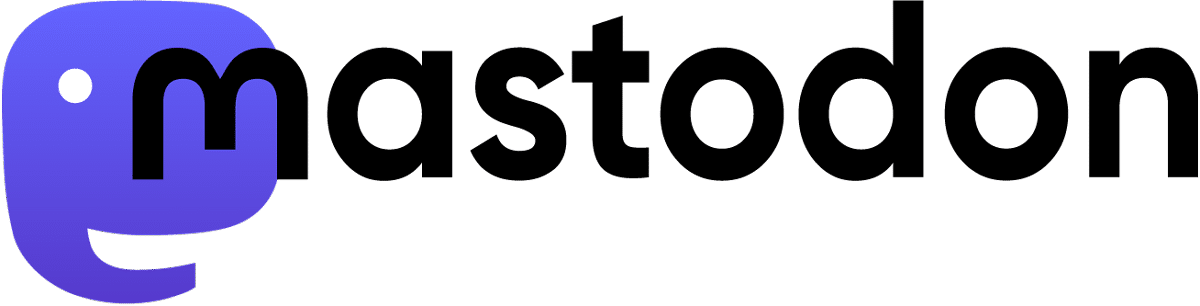Inhaltsverzeichnis
Vor einigen Jahren hatte ich hier im Blog eine Anleitung zum Export von Buchungsdaten über den DATEV-Export veröffentlicht. Dieser Weg ist sicherlich ein häufig genutzter, da viele Steuerbüros DATEV in Gebrauch haben oder Software nutzen, die Daten auch im DATEV-Format importieren können.

Es gibt jedoch auch Situationen, in denen ein DATEV-Format nicht funktioniert, die Software dieses Format nicht lesen kann und daher eine Alternative erforderlich ist. Mit einem ASCII-Export Buchungsdaten aus Lexware buchhaltung lassen sich ebenfalls die Buchungsdaten exportieren und dieses Datei-Format kann im Regelfall von den meisten Softwareprogramm gelesen werden.
Ablauf ASCII-Export Buchungsdaten
Nachstehend erläutere ich Euch den Ablauf Schritt für Schritt. Es gibt an einigen Punkten Unterschiede zwischen der basis / plus Version und der pro / premium Version, auf die ich an passender Stelle kurz hinweise.
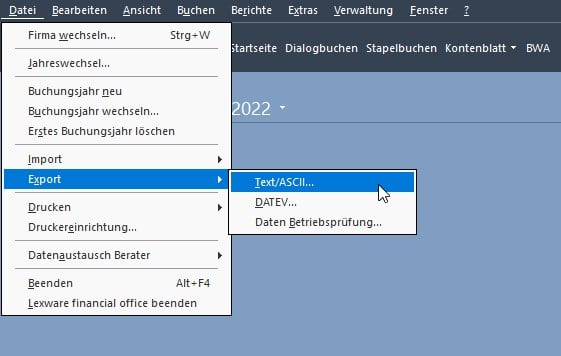
Über Datei – Export – Text/ASCII wird der Assistent zum ASCII-Export Buchungsdaten in den basis und plus Versionen gestartet.
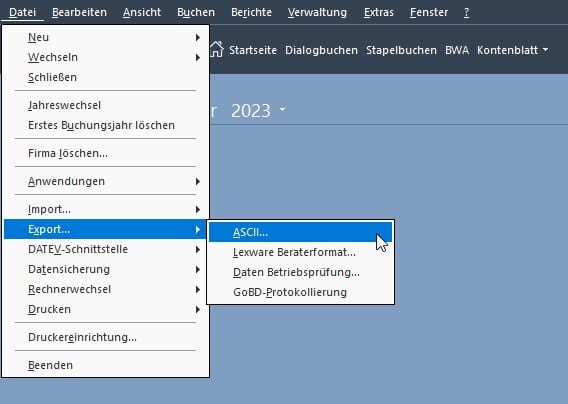
Bei Lexware buchhaltung pro / premium ist der Assistent unter Datei – Export – ASCII zu finden.
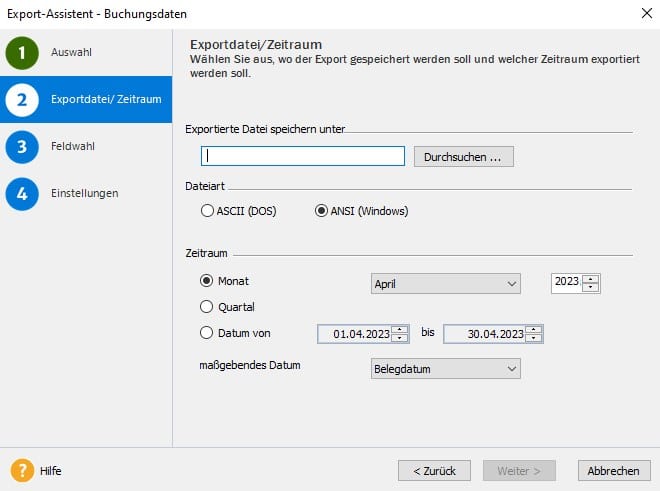
In Lexware buchhaltung basis und plus werden in Schritt 2 des Assistenten der Pfad für das Exportziel angegeben und es erfolgt auch die Einstellung für den zu exportierenden Zeitraum. Ebenfalls abweichend zur pro / premium Version kann man bei basis und plus auch Daten aus anderen Jahren exportieren.

Bei Lexware buchhaltung pro bzw. buchhaltung premium wird in Schritt 2 lediglich das Exportziel festgelegt.
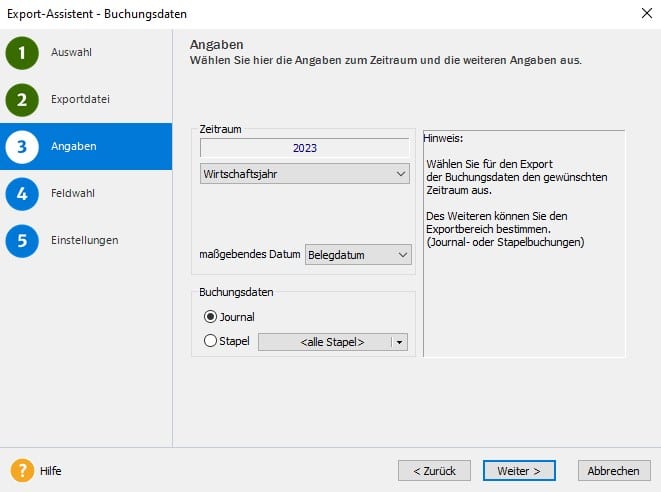
Erst in Schritt 3 kann bei den pro / premium Versionen der zu exportierende Zeitraum festgelegt. Darüber hinaus kann man sich auch entscheiden ob Daten aus dem Journal oder dem Stapel exportiert werden sollen. Wird mit mehreren Stapeln gearbeitet, kann hier auch gezielt ein bestimmter Stapel ausgewählt werden.
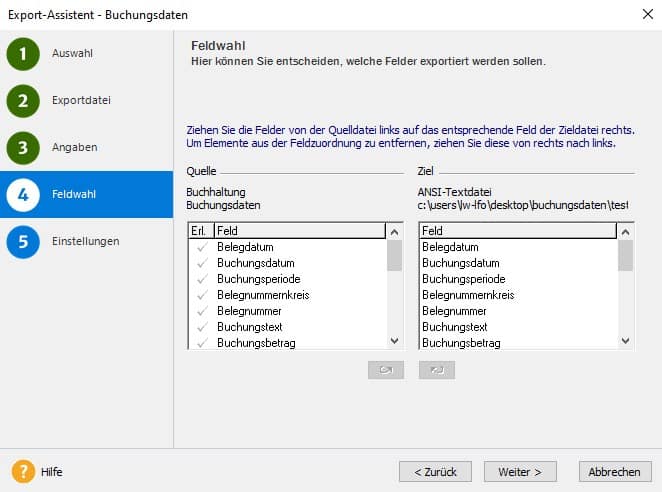
Im nächsten Schritt (Schritt 3 bei basis / plus, Schritt 4 bei pro / premium) erfolgt die Feldwahl. Im Regelfall belässt man hier alles so wie es ist.
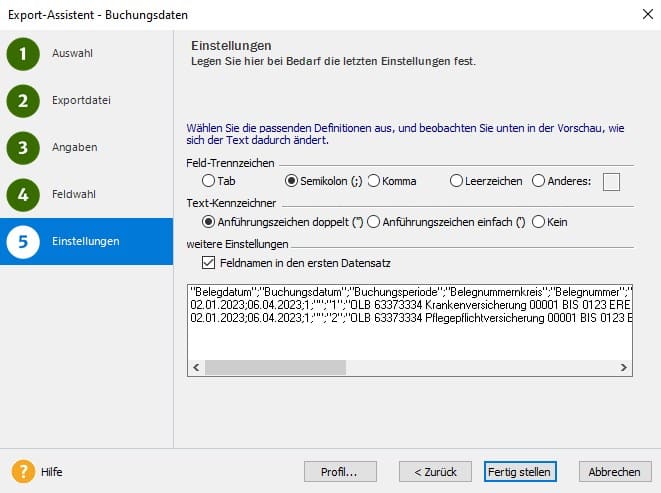
Im letzten Schritt (Schritt 4 bei basis / plus und Schritt 5 bei pro / premium) erfolgen dann die Angaben für die Feld-Trennzeichen, die Text-Kennzeichnung und ob im ersten Datensatz die Feldbezeichnungen angegeben werden sollen. Mit Klick auf Fertigstellen wird der Export dann ausgeführt.

Abhängig davon, wie viele Daten exportiert werden, kann der Export ein bisschen dauern. Sind alles Daten exportiert, wird dies mit der passenden Meldung bestätigt. Mit Klick auf OK schliesst man die Meldung, mit Klick auf Beenden dann den Export-Assistenten.
ausführliche Videoanleitung
In nachstehendem Video habe ich Euch den Ablauf demonstriert, erläutere die einzelnen Schritte und gebe hier und da Hinweise worauf zu achten ist.
Ich hoffe, das ist alles soweit verständlich und hilft Euch, diesen Export zukünftig selbst zu erstellen. Sofern es doch noch offene Fragen geben sollte, steht Euch die lex-forum Community wie immer gern hilfreich zur Seite.